Since I don’t want to place affiliate links here and there are now enough tutorials on various Ambilight solutions (including a very expensive solution from Phillips or the RainPOW 2, which still requires software), I use the camera-based solution from Govee (search for Govee LED TV backlight / WiFi TV lighting kit with camera), which has some quirks, but which you can definitely get working with a little effort.
You can get this solution for less than 70 Euro (e.g. at the dealer with the big A) and the whole thing is self-explanatory up to the calibration, so that I do without the usual product pictures and instructions. The basic principle is based on a small control box that is glued to the back of the TV together with the four LED strips and a wide-angle camera glued to the top or bottom (this can be freely selected and adjusted). Add to that a handy app and you think that’s it. Well…
If you use everything as described, then the calibration with the included orange adhesive cubes from Govee does not work very well, because the camera quality is rather poor. If you buy a product that is too old with an outdated firmware, it might look like the picture below, because there is no black and everything below a certain brightness level turns red (picture below). However, the fault is usually not with the user and if the app is also already up to date: Please return the goods and ask for a more current version (I have also done this). Amazon is now apparently up2date, but other sources often not (yet).
However, if you have a current version, calibrating with the small adhesive cubes is still a pain and also quite inaccurate. On the PC, you can simply help yourself and use the editor (Notepad) to create a completely white area in full screen. You can really see this bright area and its edges much better in the app’s calibration preview, and you can especially adjust the outline much better and more accurately. Plus, you don’t have the hassle of adhesive surfaces and their residue on the panel. Of course, the webcam on the picture had to give way first during calibration.
Once you’ve done all that, the result leaves hardly anything to be desired, and it’s hardly inferior to the original Ambilight. With that, the entertaining part of the evening can actually begin. Well, almost.

















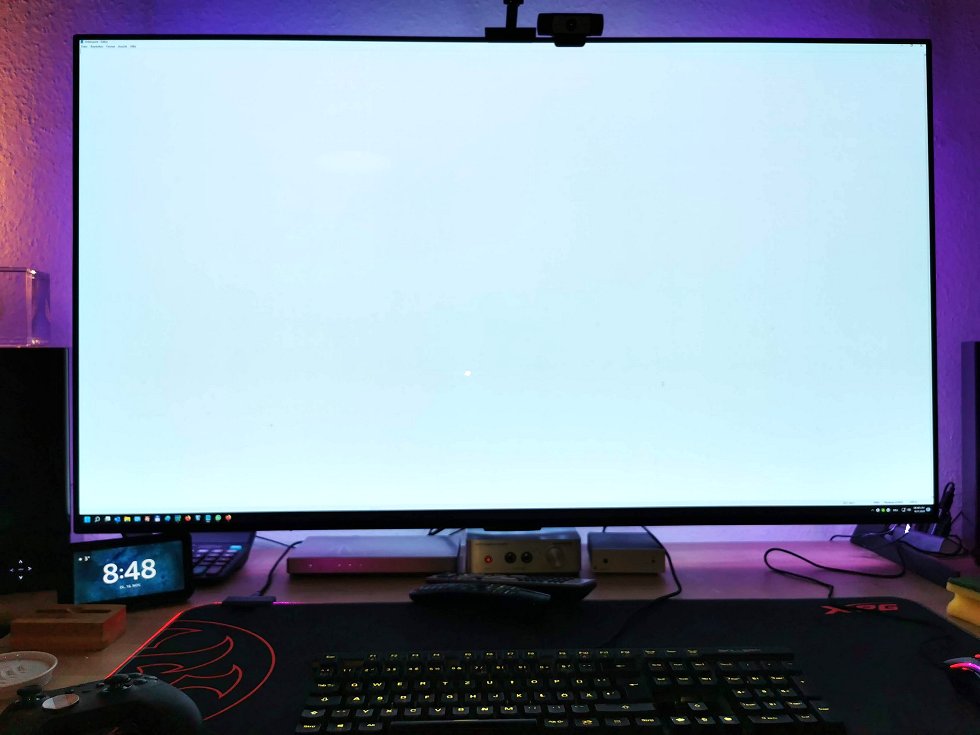




















57 Antworten
Kommentar
Lade neue Kommentare
Veteran
Veteran
1
Urgestein
1
Mitglied
Veteran
Urgestein
Urgestein
Mitglied
Urgestein
Mitglied
Urgestein
Mitglied
Moderator
Alle Kommentare lesen unter igor´sLAB Community →